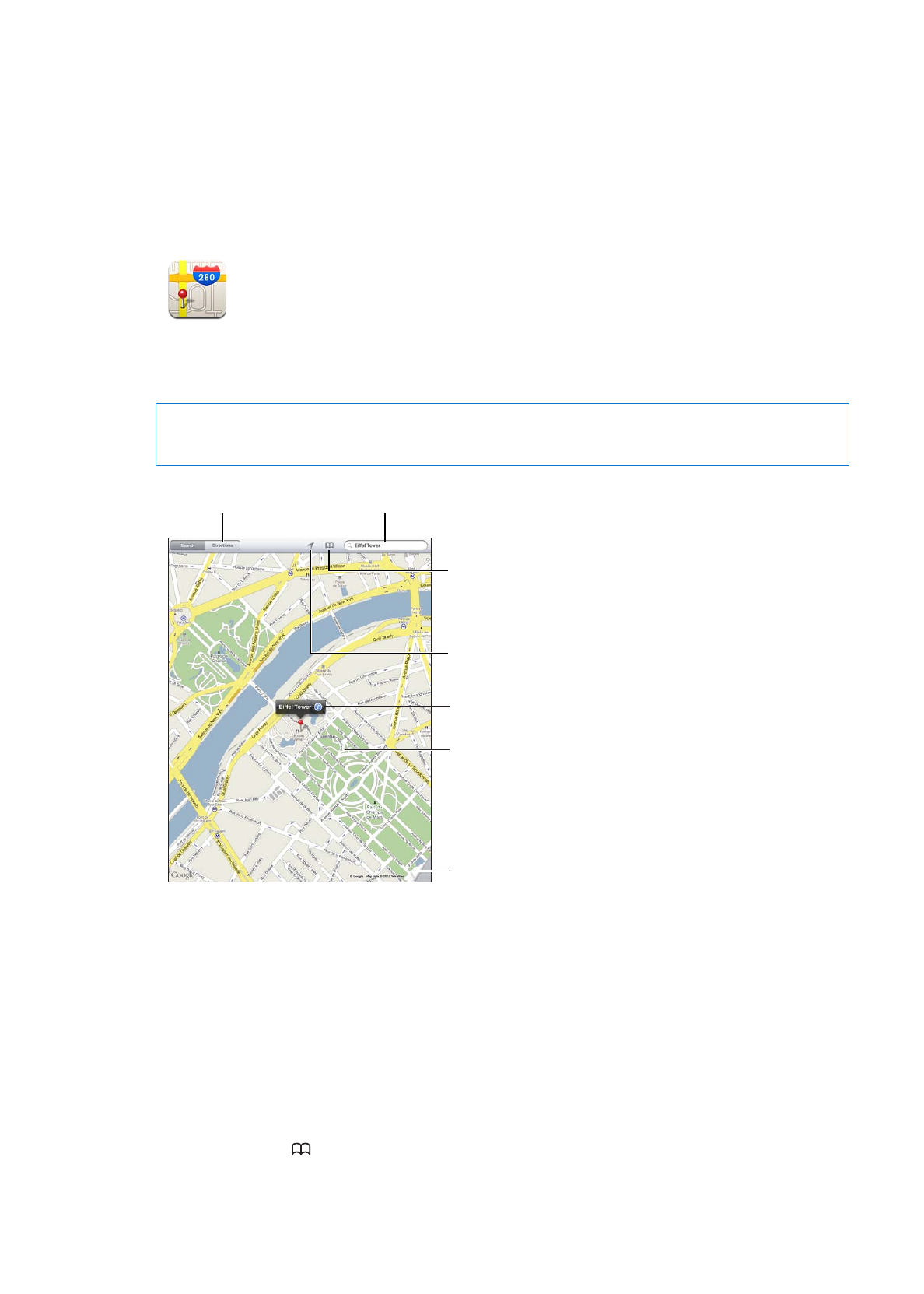
尋找位置 :
點一下 “搜尋”, 然後點一下搜尋欄位來顯示鍵盤。 輸入地址或其他搜尋
資訊, 然後點一下 “搜尋”。
您可以搜尋下列資訊 :
十字路口 (“
8th and market”)
Â
地區 (“
greenwich village”)
Â
路標 (“
guggenheim”)
Â
郵遞區號
Â
商業地點 (“
movies,” “restaurants san francisco ca,” “apple inc new york”)
Â
您也可以點一下
來尋找聯絡資訊的位置。
79
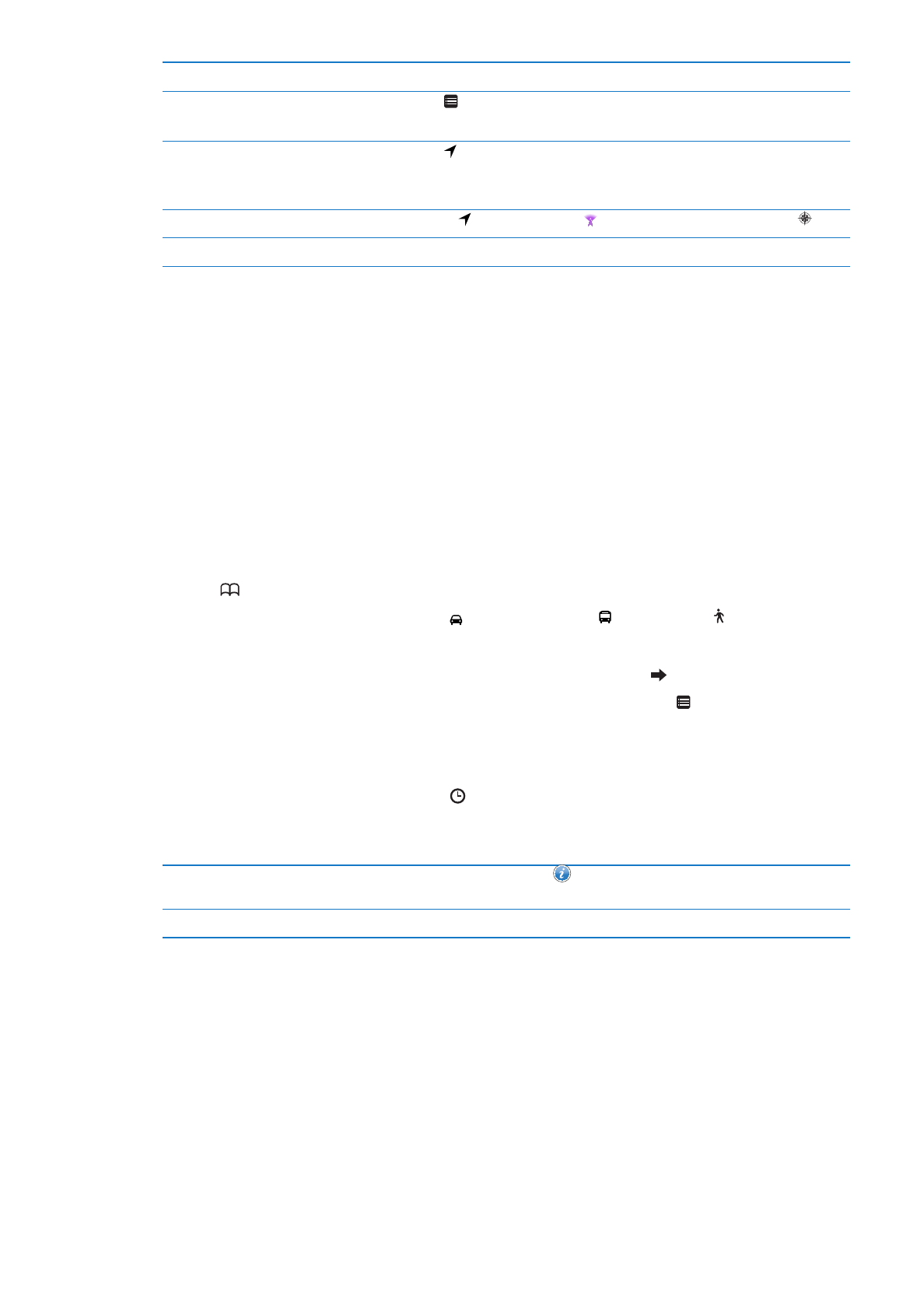
查看位置的名稱或描述
請點一下大頭針。
查看搜尋中找到的商業地點列表
點一下
。
點一下商業地點來查看其位置。
尋找您目前的位置
點一下
。
藍色的標記指示您目前的位置。 如果無法準確確定您的位置, 則會
在標記的周圍顯示圓圈。 圓圈越小, 準確度越高。
使用數位指南針
再點一下
。 圖像會更改為 , 且螢幕上會出現小型指南針 。
標示位置
觸碰並按住地圖, 直到大頭針顯示。
【重要事項】
地圖、方向和以定位服務為基準的應用程式取決於收集資料的服務。由於這些
資料服務可能會更改且無法用於所有區域,導致地圖、方向或定位服務資訊可能無法使用、
不準確或不完整。 將
iPad 提供的資訊與您的周圍環境進行比較, 並遵從告示標誌來解決任
何不一致的問題。
當您打開“地圖”時,若“定位服務”已停用,程式可能會要求您將其啟用。您可以使用“地
圖”, 但不用啟用 “定位服務”。 請參閱
第 117 頁 「定位服務」。
取得行車路線